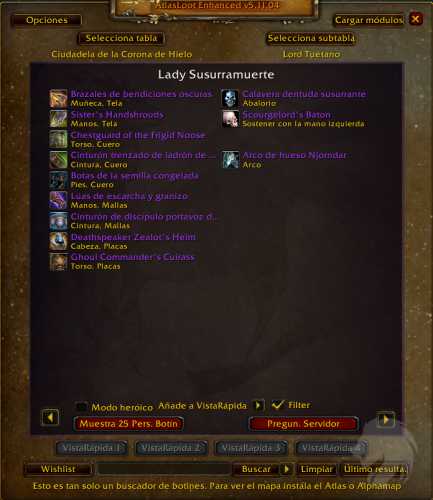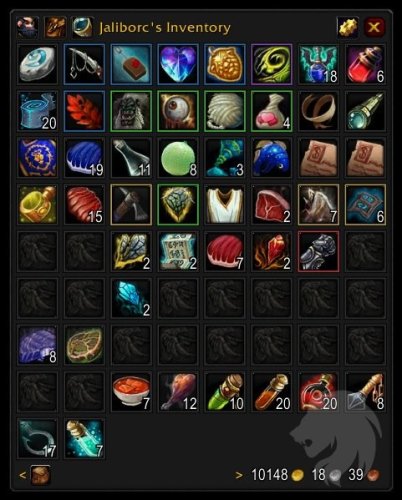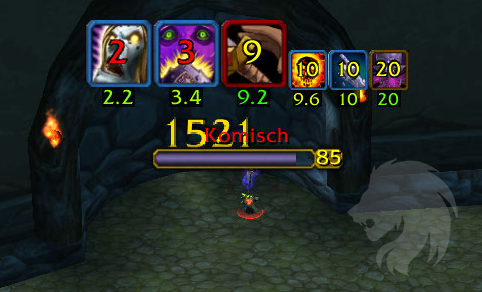Buffet es un generador de macro para vida y maná.
Escanea tus bolsas en busca de comida, bebida, pociones, runas, gemas de maná y vendas para usarlas en macros que diferencian el estado de combate.
Este es un pequeño addon que permite crear una secuencia de macros que se ejecutan al pulsar un botón.
Como una macro /castsequence, hace un ciclo a través de una serie de comandos cuando se pulsa el botón. Sin embargo, a diferencia de castsequence, utiliza texto de macro para los comandos en lugar de hechizos, y avanza cada vez que se pulsa el botón en lugar de detenerse cuando no puede lanzar algo.
Esto significa que si un hechizo está en CD y pulsas el botón, continuará con el siguiente elemento de la lista con cada pulsación hasta que llegue al final y comience de nuevo.
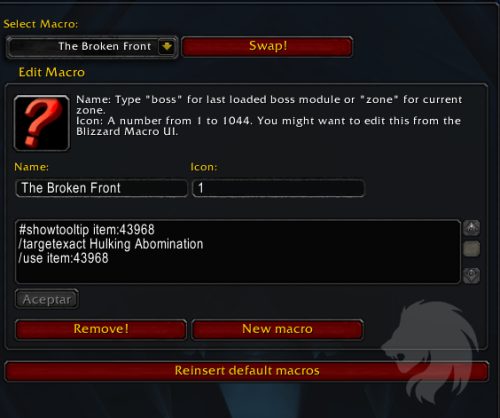
¿Cansado de tener que abrir manualmente la ventana de macros para cambiar macros para jefes?
¿Te quedas sin espacio para macros debido a todas las diferentes macros de jefes que ocupan cada una un espacio?
¿Harto de tener que buscar en tus bolsas cada vez esos objetos especiales para misiones diarias?
Entonces IHML podría ser lo que necesitas.
IHML es un addon que te da una macro que cambia automáticamente dependiendo de la zona en la que te encuentres o del módulo de jefe de BigWigs que esté habilitado.
Todo lo que tienes que hacer es tomar la macro de IHML (el addon la crea para ti y puedes encontrarla en tu ventana de macros o escribiendo /ihml pickup) y colocarla en una de tus barras de acción.
Viene precargado con varias macros para la mayoría, si no todas, las misiones diarias del juego, y también proporciona macros para ayudar en los encuentros con jefes.
También puedes añadir tus propias macros usando el menú de opciones (que se encuentra escribiendo /ihml).
IHML solo utilizará un espacio para macros y funcionará con cualquier addon de barras de acción en el que puedas poner una macro normal. Debido a las limitaciones del addon, las macros no pueden cambiarse en combate pero se pondrán en cola para cambiarse lo antes posible.
Cómo hacerlo funcionar
Deberías tener una macro llamada "ihml" que puedes arrastrar al espacio deseado en tu barra de acción. Puedes encontrarla entre tus macros normales o escribiendo /ihml pickup.
Si iniciaste sesión con todos los espacios de macros ocupados, ve a tus macros y elimina una de la página de macros generales (no de las específicas del personaje).
Luego abre la ventana de configuración de IHML (con /ihml) y haz clic en "Make Macro" en la página de opciones.
¡Hecho! Cada vez que se cargue/reinicie un módulo de jefe de BigWigs o entres en una zona para la que tienes una macro, IHML cambiará automáticamente a la macro correcta.
Comandos del chat
Mostrar la ventana de configuración:
/ihml o /ihml config o /ihml show
Colocar la macro IHML en tu cursor, lista para ser colocada en una barra de acción donde la quieras:
/ihml pickup
Todo es configurable desde la ventana de configuración, así que ese es el único comando que necesitas aprender. Hay algunos comandos más disponibles si prefieres usar comandos del chat:
/ihml help
Mostrar una lista de comandos.
/ihml save
Guardar cualquier modificación en la macro actual.
/ihml saveas "nuevo nombre"
Guardar modificaciones en una nueva macro. Nota las comillas. Úsalas si el nombre contiene espacios.
/ihml rename "nuevo nombre"
Cambiar el nombre de la macro actual.
/ihml rename "macro" "nuevo nombre"
Cambiar el nombre de otra macro.
/ihml delete "macro"
Eliminar una macro.
/ihml delete
Eliminar la macro actual.
/ihml list
Listar todas las macros disponibles.
/ihml anything else
Cambiar a la macro "anything else" si existe. Nota la ausencia de comillas.
Macros
Hay algunas macros especiales que puedes crear aparte de las macros de jefe y de zona.
- default: Esta macro se cambiará cuando ninguna otra macro tenga prioridad.
- default1: Esta macro se cambiará cuando ninguna otra macro tenga prioridad y estés en la especialización de talentos 1 (si la opción está habilitada).
- default2: Esta macro se cambiará cuando ninguna otra macro tenga prioridad y estés en la especialización de talentos 2 (si la opción está habilitada).
Este addon muestra una ventana de íconos para macros más grande que la diseñada por defecto.
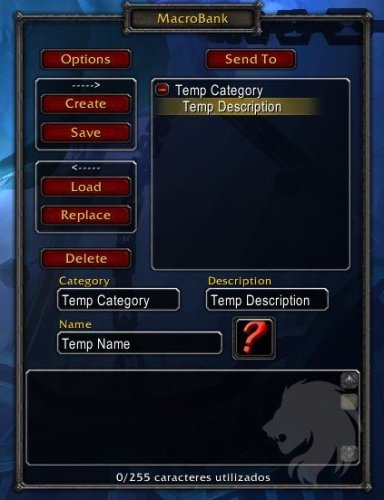
MacroBank es un addon que te permite guardar macros para su uso futuro.
Características
Crea macros dentro del banco de macros sin tener que crearlas primero en la ventana principal de macros.
A las macros se les puede asignar una categoría para agrupar macros similares.
Las categorías pueden estar dentro de otras categorías (usa '\' entre categorías: Categoría1Categoría2Categoría3).
Las macros también pueden tener una descripción para distinguirlas de otras macros con el mismo nombre.
Cambie tanto el texto como el icono de la macro en el banco de macros.
Guardar una macro desde la ventana principal de macros directamente en el banco de macros.
Cargar una macro del banco de macros en la lista principal de macros.
Sustituir una macro existente por una macro del banco de macros.
Borrar una macro del banco de macros.
Cargar grupos de macros al intercambiar talentos.
Enviar macros a otros usuarios de MacroBank.
Uso
Abrir MacroBank
Abre tu ventana normal de macros (/macro)
Guardar macros en el MacroBank
Selecciona la macro en la ventana principal de macros.
Si ya tienes definidas algunas categorías en el MacroBank, selecciona la categoría en la que deseas guardar la macro. (Si no hay ninguna categoría seleccionada/definida, se creará una categoría temporal).
Haz clic en Guardar.
Creación de macros en el MacroBank
Selecciona una categoría del MacroBank en la que crear una nueva macro. (Si no se selecciona/define ninguna categoría, se creará una categoría temporal).
Haz clic en Crear.
Carga de macros del MacroBank en la ventana principal de macros
Selecciona la macro del MacroBank que deseas utilizar.
Selecciona la pestaña de la ventana principal de macros en la que deseas cargar la macro (General o Específica de personaje).
Haz clic en Cargar.
Si la macro con el mismo nombre existe, será reemplazada, de lo contrario se creará una nueva macro si hay espacio suficiente para otra macro.
Reemplazar macros del MacroBank en su ventana principal de macros
Selecciona la macro del MacroBank que deseas utilizar.
Selecciona la macro en la ventana principal de macros que deseas reemplazar.
Haz clic en Reemplazar.
Eliminar macros del MacroBank
Selecciona la macro que deseas eliminar.
Haz clic en Eliminar.
Modificación de las categorías, la descripción y los nombres de las macros del MacroBank
Selecciona la macro que desea cambiar
Escribe la nueva categoría, descripción o nombre de la macro en el cuadro de edición correspondiente.
Pulsa Enter para guardarla. (¿Por qué no mientras escribe? La descripción/categoría se utiliza en la ventana de desplazamiento)
Cambiar el texto de la macro en el MacroBank
Selecciona la macro que deseas modificar.
Escribe el nuevo texto de la macro.
Los cambios se irán guardando a medida que escribas.
Enviar una macro a otros usuarios del MacroBank
Selecciona la macro que desea enviar.
Haz clic en el botón "Enviar a".
Escribe el nombre del usuario y haz clic en "Aceptar".
Notas
Si pulsas Shift y haces clic en los hechizos del libro de hechizos, no insertará texto en los cuadros de edición de MacroBank.
La ventana de MacroBank normalmente se abre a la derecha de tu ventana principal de macros. Puedes moverla arrastrándola a otro lugar.
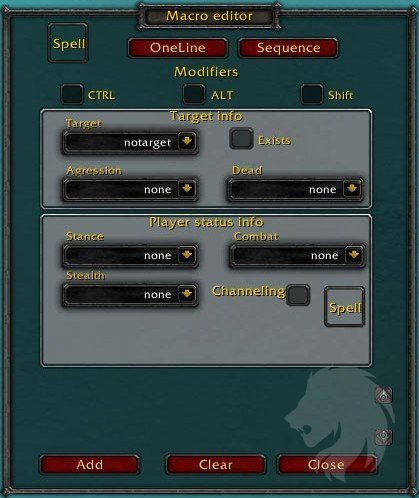
Este addon ayuda al usuario a escribir macros condicionales usando sólo el ratón.
No se han implementado todas las condiciones disponibles, pero las que más se utilizan son.
Se acabaron los errores ortográficos al crear macros.
Uso:
1) Escribe "/mf" para abrir la interfaz de usuario.
2) Arrastra un hechizo/habilidad desde el libro de hechizos al botón de hechizo en el marco principal.
3) Selecciona las condiciones que desea utilizar.
4) Pulsa añadir.
5) Selecciona un nuevo conjunto de condiciones (y un nuevo hechizo si es necesario).
6) Pulsa añadir de nuevo.
7) Repite hasta que la macro esté completa.
8) Copiar y pegar en la ventana de macro normal.
1) Para castsequence presiona el botón Sequence en la parte superior.
2) Establezca las condiciones y reinicie las condiciones para su macro.
3) Arrastra un hechizo de tu libro de hechizos al botón de hechizos.
4) Pulsa añadir.
5) Arrastra un nuevo hechizo.
6) Pulsa añadir y así sucesivamente hasta que termines.
7) Copia el script de la parte inferior de la ventana y pégalo en la macro.
Los colores mostrarán el papel que juega una parte específica de la macro - comando, habilidad, condición, etc. El rojo indica que algo va mal y que la macro no funcionará.
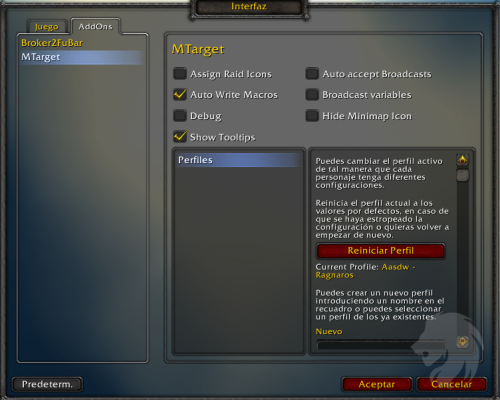
MTarget es un addon que (principalmente) asiste en el objetivo a través del reemplazo de tokens en macros.
Anuncia las variables a la banda/grupo para permitir la sincronización de objetivos.
Mediante el reemplazo de tokens con valores, las macros pueden reescribirse sobre la marcha según el grupo y la situación lo dicten.
Nota: Dado que esto trabaja con macros, la actualización de las macros solo puede ocurrir cuando se está fuera de combate.
Comandos
Para ver los comandos de línea de comandos, ejecuta /mtarget help.
Opciones
Hay varias opciones configurables para MTarget disponibles en la pestaña de addons de las opciones de Interfaz. Ve a Opciones para una descripción de las opciones.
Recomendaría tener activadas las siguientes opciones: Auto Write Macros
Uso
1) Crea una macro, por ejemplo /cast [@$tank,help,nodead] Señal de la Luz
2) Escribe en el chat /mtarget createtemplate NombreMacro
3) Asigna la variable tank a un jugador, haciendo clic derecho en su marco en la interfaz de grupo/banda o usando el comando /mtarget set tank=NombrePersonaje
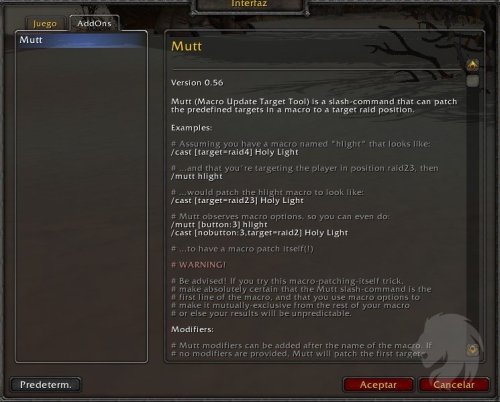
Mutt (Macro Update Target Tool) es un comando de barra que puede parchear los objetivos predefinidos en una macro a una posición de banda objetivo.
Ejemplos:
Suponiendo que tienes una macro llamada "hlight" que se parece a:
/cast [target=raid4] Luz Sagrada
...y que estás apuntando al jugador en posición raid23, entonces
/mutt hlight
...parchearía la macro hlight para que quedara así:
/cast [target=raid23] Luz Sagrada
Mutt observa las opciones de la macro, así que incluso puedes hacer:
/mutt [button:3] Luz sagrada
/cast [nobutton:3,target=raid2] Luz Sagrada
...para que una macro se parchee a sí misma
¡ATENCIÓN!
¡Ten cuidado! Si intentas este truco de parchear la macro, asegúrate absolutamente de que el comando de barra de Mutt es la primera lineal de la macro, y que usas las opciones de la macro para hacerla mutuamente excluyente del resto de su macro o los resultados serán impredecibles.
Modificadores:
Se pueden añadir modificadores Mutt después del nombre de la macro.
Si no se proporcionan modificadores, Mutt parcheará el primer target= que encuentre (a menos que sea parte de un comando /mutt, ver más abajo) y lo colocará en la posición de miembro de la banda del objetivo actual.
Añadir números después del nombre de la macro le dice a Mutt que cambie esas instancias de target= en la macro, asi:
/mutt hlight 2
...cambiaría el segundo target= en tu macro. En caso de que quieras cambiar el último target= y no quieras contar cuántos vienen antes de él, Mutt entiende los números negativos para significar que quieres contar hacia atrás desde el final, así:
/mutt hlight -2
...sería el penúltimo target= en tu macro.
Colocando all como modificador en tu comando Mutt le dice a Mutt que cambie todas las instancias de target= en tu macro a lo que Mutt como el objetivo actual (más sobre objetivos abajo).
Por defecto Mutt reemplazará todo lo que esté después del target= pero hay casos, como las macros donde quieres que el objetivo del objetivo, donde no querrías eso. Mutt proporciona el modificador keepsomething para permitirte preservar una cadena de objetivos después de su objetivo inicial (digo preservar aquí, pero Mutt se añadirá la cadena proporcionada si no está ya presente).
Ya que tener que especificar un modificador como keeptargetpettarget comería valioso espacio de macro, Mutt entiende k y las combinaciones de p y t como una versión corta de este modificador, por lo que ktpt podría utilizarse en lugar del modificador anterior.
Por defecto Mutt no contará ni cambiará ningún target= que sea parte de un comando Mutt en una macro.
Puedes cambiar este comportamiento si lo deseas incluyendo el modificador mutt, y el modificador target= en tus comandos Mutt será tratado como aquellos en el resto de tu macro. Ten en cuenta la advertencia anterior de que un comportamiento impredecible/no deseado puede resultar de esto.
La posición de banda que Mutt escribe en tu macro actualizada está determinada por tu objetivo actual o por las opciones de macro en tu comando Mutt si las proporcionas, así que si usaste:
/mutt [target=focus] hlight
...y tu objetivo de foco fuera el jugador en la posición 14 de la banda, entonces raid14 sería el nuevo objetivo escrito en tu macro.
Más ejemplos:
Actualizar todos los objetivos= (incluyendo los de los comandos de barra Mutt) en la macro "off-tank" a la posición de grupo de mi objetivo actual:
/mutt off-tank all mutt
Actualizar el segundo objetivo= en la macro "off-tank" a la posición de grupo del objetivo actual del grupo en un clic normal, en un clic shift/ctrl/alt cambiar todos los target= (excepto los de los comandos /Mutt) en macro "main-tank" a la posición de grupo de mi foco actual:
/mutt [nomodifier] off-tank 2; [target=focus] main-tank all
Macro "shield-mutt": Cast Escudo Sagrado en un personaje si no está en grupo, en miembro de grupo si en un grupo, actualizar objetivo de macro al pulsar el botón central del ratón:
/mutt [botón:3] escudo-mutt 2
/stopmacro [botón:3]
/cast [nogroup:raid/party, target=player] [target=raid1] Escudo Sagrado
# Macro "weaken-mutt": Cast Maldición de debilidad en el objetivo del miembro del grupo, actualiza el objetivo de la macro al pulsar el botón central del ratón del ratón, conservando el sufijo "target" del objetivo de macro actualizado:
/mutt [botón:3] debilitar-mutt keeptarget
/stopmacro [botón:3]
/cast [target=raid1target] Maldición de Debilidad
Advertencias:
* Mutt funciona editando macros, y las macros no se pueden editar en combate.
* La ventana de edición de macros por defecto no entiendenada acerca de Mutt, así que si ejecutas comandos de Mutt con la ventana de macros de WoW abierta no verás ningún cambio en tumacro y WoW sobre-escribirá cualquier cambio de Mutt cuando la ventana se cierre.
* Si tu macro tiene espacios en el nombre entonces debes encerrarel nombre entre comillas dobles,:
/mutt [boton:3] "mutt macro" 2
Crea perfiles para macros (Por ejemplo: DRUID Heal, DRUID heal pvp, DRUID tank, DRUID dps, DRUID tank dps)
Consigue más de las 138 macros permitidas.
Inicio rápido
Escribe /mp save PROFILENAME1
Cambia las macros y pulsa /mp save PROFILENAME2
Para cargar, haz /mp load PROFILENAME1 o PROFILENAME2
Comandos
/mp save <nombre> - guarda la macro actual bajo el <nombre> ejemplo: /mp save karl
/mp load <nombre>
/mp list
/mp borrar <nombre>
/mp export <nombre> - exporta un perfil char a global para que todos los char puedan verlo y cargarlo
Construye rápidamente macros /target para su uso inmediato.
Este addon lo reduce a un solo paso:
Escribe en el chat /qt mobname y se creará la macro /target mobnabe
Reno es un comando de barra que puede parchear (editar silenciosamente) opciones predefinidas en una macro para cambiar qué habilidades serán elegidas.
Más específicamente, cuando se le da un comando slash como este:
/reno "macro name" enabled_option
Reno busca en la macro elegida todas las apariciones de la opción base de la macro de la opción "enabled" proporcionada, y edita la macro para que la siguiente aparición de la opción esté habilitada.
De la forma más sencilla: Reno añade y quita "no" de la parte delantera de las opciones de macro relevantes.
Ejemplos:
Suponiendo que tienes una macro llamada "maldición" que se parece a:
/cast [noflying] Curse of Weakness
/cast [flying] Curse of Tongues
/cast [flying] Curse of Agony
Usando un comando Reno como
/reno "curse" noflying
...parchearías la macro de maldición para que quedara como:
/cast [flying] Curse of Weakness
/cast [noflying] Curse of Tongues
/cast [flying] Curse of Agony
En pocas palabras, te ahorrará tiempo.
En lugar de rebuscar en tus bolsas ese ítem de quest que quieres usar, este addon creará una macro que pondrás en tu barra de acciones y que se actualizará constantemente dependiendo de tu localización, contenido de la bolsa y objetivo para asegurarte de que tienes exactamente lo que necesitas al alcance de tu mano.
Sólo responde a ítems almacenados en la propia base de datos del add-on, por lo que puede que no reaccione con ciertas misiones.
El addon funciona escribiendo una macro que apunta a los NPCs y/o usa ítems según corresponda.

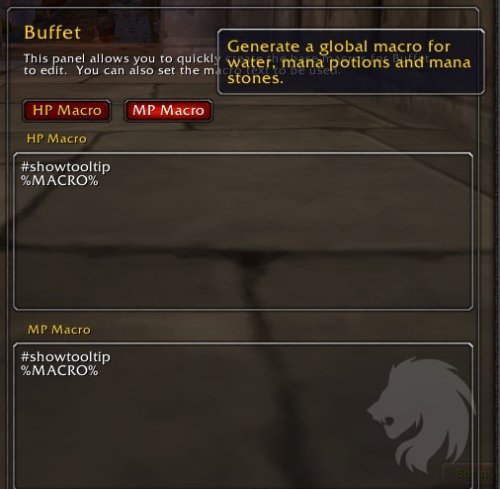
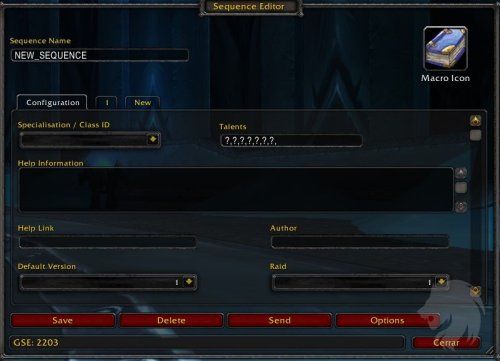
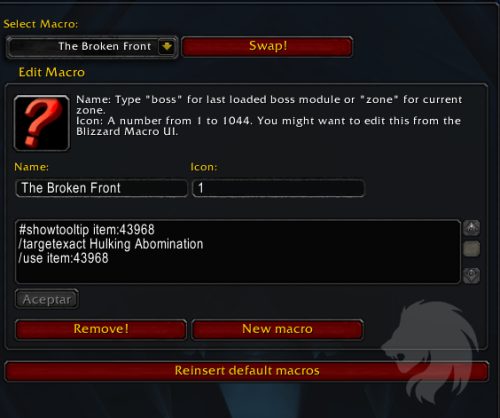
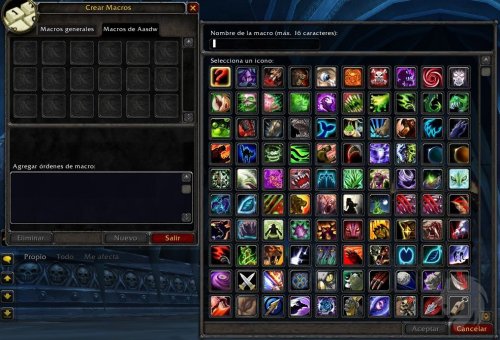
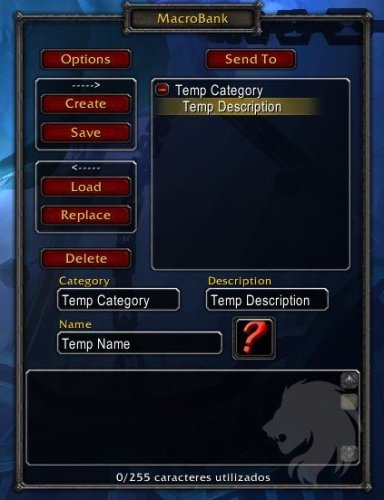
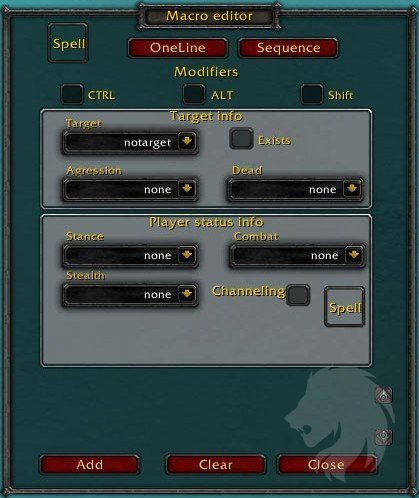
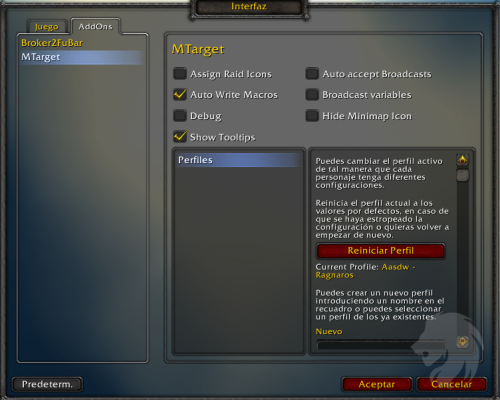
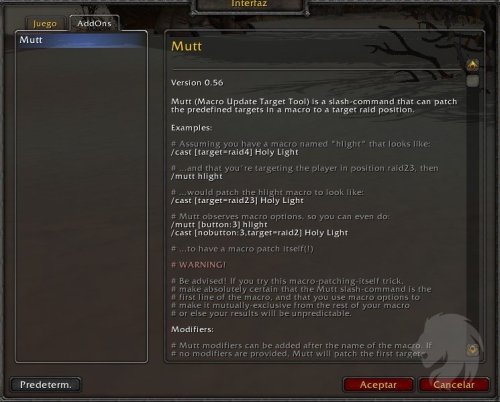
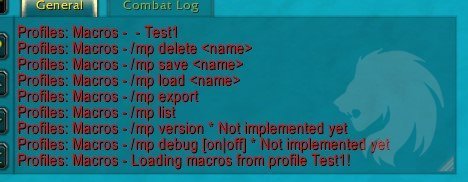
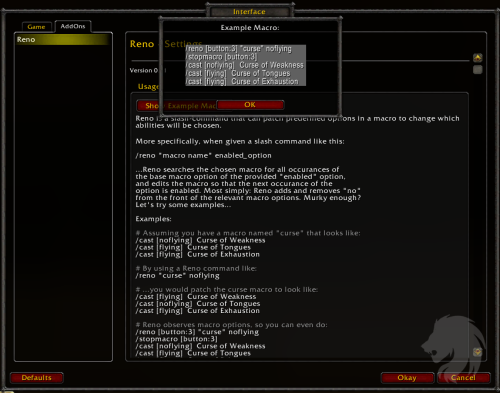


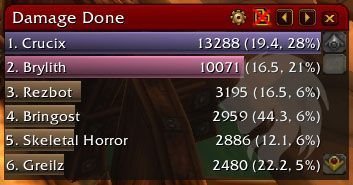
![Más información sobre "Deadly Boss Mods (DBM) [Versión de Zidras]"](https://foro.ultimowow.com/uploads/downloads/monthly_2024_01/Capturadepantalla2023-03-14041926.thumb.jpg.da5a1cb2aa0a917367544541d0014a6c.jpg)